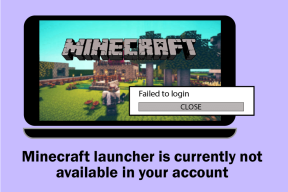7 nützliche Apps in ASUS 'ZenUI, die Sie nicht verpassen sollten
Verschiedenes / / November 29, 2021
Es besteht kein Zweifel, dass ASUS viel in seine hausgemachte Benutzeroberfläche ZenUI gesteckt hat. Einige mögen ernsthaft beunruhigt sein, dass die Benutzeroberfläche so umständlich und invasiv für Android ist. Aber seine Existenz hat einen Wert, und es ist sehr gut möglich, dass die nützliche Funktionen sind eine Erlösung für Android-Puristen.

Wenn Sie ein ZenFone in die Hand nehmen, können Sie alle einzigartigen Softwarefunktionen von ASUS kaum übersehen. Was Sie jedoch möglicherweise vermissen, ist die Vielzahl von Apps, die die Benutzeroberfläche noch nützlicher machen. Daher werden wir 7 Apps in ZenUI zusammenfassen, die nicht übersehen werden sollten.
1. ASUS Mobile Manager
Der Mobile Manager ist eher ein Bedienfeld mit Systemeinstellungen, das ASUS über eine App-Oberfläche zugänglich gemacht hat. Wenn du oft bist besorgt über den Status Ihres Telefons, möchten Sie diese App vielleicht griffbereit haben.

Beim Start werden wir mit Messgeräten begrüßt, die unseren aktuellen Akkustand und die RAM-Speichernutzung anzeigen. Direkt darunter befindet sich eine Schaltfläche mit der Aufschrift "Power & Boost". Ich war mir nicht sicher, was das bewirkte, konnte aber nicht anders, als es trotzdem zu drücken. Es im Wesentlichen
optimiert das System durch einen schnellen Speicherabzug unnötiger Vorgänge (wodurch mehr Ressourcen freigesetzt werden).Die untere Hälfte der App bietet Verknüpfungen zu einigen entscheidende Systemfunktionen. Die Energiesparer Bereich in ZenUI ist entscheidend für die Batterielebensdauer, während der Autostart-Manager wertvoll für die Systemeffizienz ist. Es gibt auch einen Schnellzugriff auf die Benachrichtigungssteuerung (aberkennen oder ermöglichen für bestimmte Apps) und einen Netzwerkdatenmonitor.
2. Themen
Ich denke, dass alle UIs die haben sollten Fähigkeit zum Thema. Die Anpassung ist schließlich eine der Stärken von Android. Glücklicherweise hat Asus bei der Entwicklung von ZenUI daran gedacht. In der Apps-Schublade finden Sie ein Themas-App.

Öffne sie und dir wird eine Bibliothek mit verfügbaren Designs angezeigt (kostenlos und bezahlt). Es ist ziemlich umfangreich und die meisten Leute sollten keine Probleme haben, einen überzeugenden Look zu finden.
Spitze: Asus unterstützt auch eine Bibliothek für Anpassung des Symbolpakets. Aus irgendeinem Grund gibt es jedoch keine App in der App-Schublade, um dorthin zu gelangen. Eine Möglichkeit besteht darin, auf dem Startbildschirm an eine beliebige Stelle nach oben zu streichen (wodurch die Startseite verwalten Menü) und Sie sehen eine Auswahl von Icon-Pakete.
3. Kurze Notiz
Wir haben unser Telefon fast immer bei uns, daher ist es wertvoll, es in unserem geschäftigen Leben für schnelle Notizen zu verwenden. ZenUI hat dafür eine Quick Memo App mit ein paar nützlichen Funktionen. Erstens können Sie sich Notizen machen, indem Sie entweder mit den Fingern schreiben oder tippen.

Wenn es sich um eine kritische Anmerkung handelt, können Sie wählen: Stift damit es immer im Vordergrund auf dem Bildschirm ist, egal was Sie tun. Schließlich ist Quick Memo in Asus integriert. Mach es später Aufgaben-App (über die wir gleich sprechen werden).
4. Laserlineal
Die Laser Ruler App ist eine nette Funktion, die die Kamera zu einem realen Werkzeug macht. Ihnen wird der Sucher angezeigt, aber anstelle eines Auslösers erhalten Sie eine Messtaste für das Lineal. Richten Sie den Fokus auf ein Motiv, und das System sagt Ihnen, wie weit es entfernt ist (in Zentimetern).

Ziemlich ordentlich, oder? Ich liebe es, wenn das Smartphone ein alltägliches Werkzeug ersetzen kann. Allerdings gibt es eine Abstandsbegrenzung von 50 Zentimetern (also für weit entfernte Motive nicht sinnvoll), aber trotzdem cool.
5. Mach es später
Apps für Produktivitätsaufgaben gibt es heutzutage in Hülle und Fülle. Ein paar bekannte sind Evernote und Google Notizen. Aber ASUS glaubt, dass es Sie innerhalb des ZenUI-Ökosystems halten kann mit Mach es später. Die App-Integration ist die Heftfunktion (wie oben bei der Quick Memo-App beschrieben), die eine schnelle und effiziente Möglichkeit bietet, Aufgaben zu senden, ohne sie manuell eingeben zu müssen.


Die App hält die Organisation aufrecht, indem sie eine Trennung zwischen manuell eingegebenen Aufgaben und App-bezogenen Aufgaben filtert. Fügen Sie Aufgaben über die schwebende „+“-Schaltfläche hinzu oder verwerfen Sie sie, indem Sie auf tippen Häkchen neben jeder Aufgabe.
6. Audio-Assistent
ZenUI enthält ein Tool zur Anpassung der Audioausgabe namens Audio-Assistent. Die Funktionen sind nicht umfangreich (oder kompliziert), können aber die richtige Note bieten, die Sie hören möchten (und sie funktioniert mit Medien-Apps von Drittanbietern).

Beim Start werden Ihnen situative Audio-Presets (Film, Musik, Spiele, und Vokal). Der große Clever Mit der Taste kann das System den Medientyp erkennen und automatisch die Voreinstellungen für Sie umschalten. Tippen auf Erweiterter Effekt führt Sie zu den Feineinstellungen.


Sie erhalten die typischen Regler für die Bass- und Höhenverstärkung und die EQ-Abstimmung des Frequenzspektrums.
7. Fotocollage & MiniMovie
PhotoCollage und MiniMovie sind das gleiche Konzept, jedoch entweder für Bilder oder Videos. Wie impliziert, können Sie die aufgenommenen Momente verbessern, indem Sie sie in ein aww-induzierende Collage. In der PhotoCollage-App finden Sie eine Reihe raffinierter Steuerelemente, um der Collage nette kleine Details wie Form, Hintergrundfarbe / -muster und überlagerter Text oder Emoji zu verleihen.


Auf der Videoseite können Sie mit MiniMovie diese Momente in unterhaltsame Diashows verwandeln. Die Anpassung der Präsentation reicht von Themen, Musikauswahl, Untertiteln und Text.


Sind Sie ein Fan von ZenUI?
ASUS hat ZenUI mit einem ausgewogenen Verhältnis von Funktions- und Anpassungswerkzeugen ausgestattet. Es ist vielleicht nicht die ansprechendste Benutzeroberfläche auf dem Markt, aber sie leistet solide Arbeit und bietet genügend Funktionen, um ihre Existenz zu rechtfertigen. Wie sind Ihre Erfahrungen mit ZenUI? Kennen Sie eine der genannten Apps und nutzen Sie diese regelmäßig?
SIEHE AUCH: GT erklärt: Bewegungsgeste und Berührungsgeste auf der Zen-Benutzeroberfläche